Способ 1: Ручная очистка
Ручной способ очистки папки «AppData» подразумевает удаление временных файлов из указанной директории. Но первостепенно ее необходимо открыть в файловом менеджере. Сделать это можно несколькими способами, каждый из которых подробно описан в другой статье на нашем сайте. При необходимости ознакомьтесь с ней, перейдя по ссылке ниже.
Подробнее: Где находится папка «AppData» на Windows 10

После того как вы войдете в директорию «AppData», перед вами будет находиться три дополнительных каталога, в которых хранятся пользовательские данные установленных на компьютере приложений.
Важно! Удалять эти папки нельзя, так как это приведет к проблемам в работе не только программ, но и операционной системы в целом.
В каждом вложенном каталоге, который соответствует какому-то приложению или игре, есть папка со временными данными. Именно они являются «мусорными», по факту бессмысленно занимая место на диске компьютера. Чтобы вручную не искать каждую директорию, лучше всего воспользоваться поисковой строкой, расположенной в верхнем правом углу окна «Проводника». Сначала необходимо найти все каталоги с названием «Temp» (без кавычек). Введите его в поле поиска и нажмите Enter.
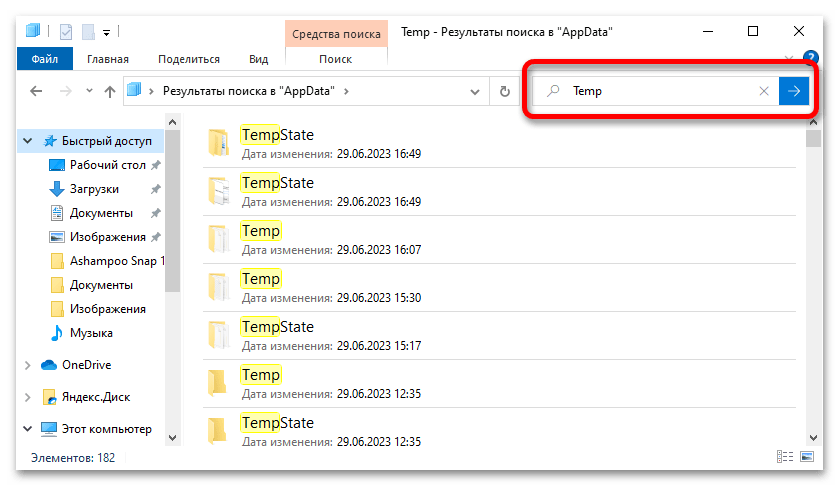
Обязательно дождитесь полного завершения процедуры поиска. За ходом ее выполнения можно следить непосредственно в адресной строке. В результате выделите все найденные папки, воспользовавшись сочетанием клавиш Ctrl + A. Теперь их можно удалить. Кликните по любому из элементов правой кнопкой мыши и в появившемся контекстном меню выберите пункт «Удалить».
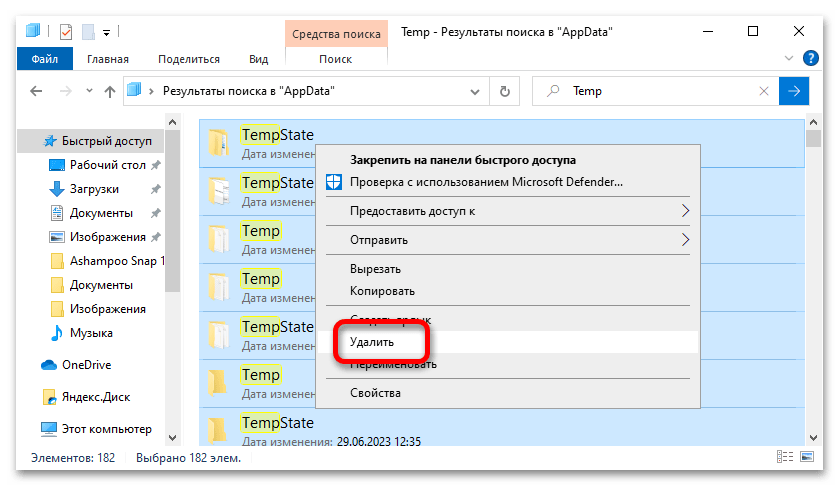
В процессе выполнения операции по удалению будут появляться разные диалоговое окна. В некоторых из них нажимайте по кнопке «Пропустить», предварительно установив отметку напротив пункта «Выполнить для всех текущих элементов». Дело в том, что определенные директории в настоящее время открыты в других программах, поэтому их удаление невозможно.
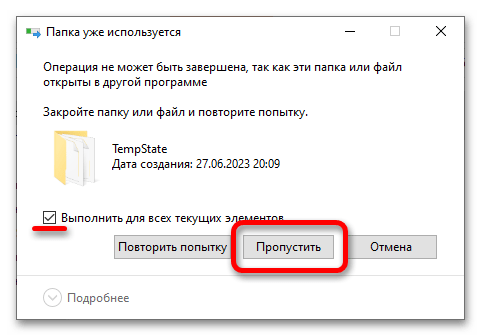
Обратите внимание! Если появится диалоговое окно, сообщающее, что удаление этой директории требует наличия прав администратора, предоставьте их, щелкнув по кнопке «Продолжить».
В конечном результате большая часть директорий, которые содержат в своем названии слово «Temp», будет удалена, оставшиеся очистить не удастся, так как они важны для системы или для какой-то запущенной в данный момент программы.
После удаления папок с именем «Temp» необходимо сделать то же самое с директориями, которые в своем названии содержат слово «Cache» (без кавычек). Все действия аналогичны — воспользуйтесь поиском в верхнем правом углу, а после выделите все найденные элементы посредством сочетания клавиш Ctrl + A и удалите их через контекстное меню.
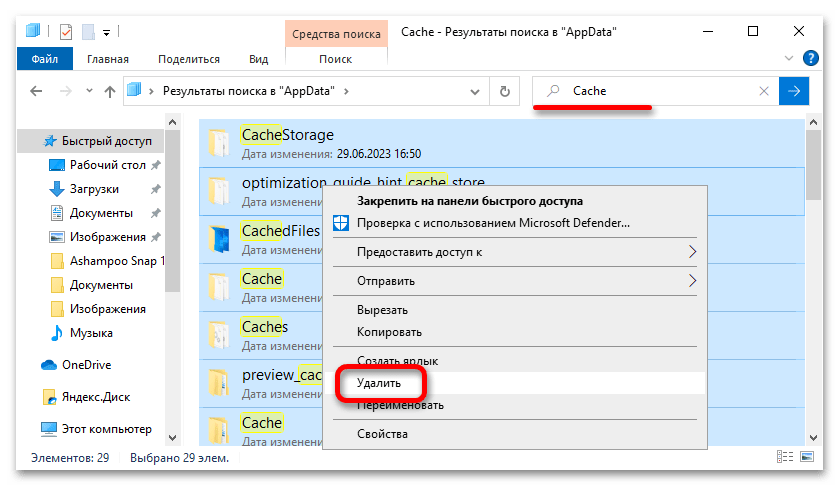
Примечание! Удаленные описанным способом данные помещаются в «Корзину», а не удаляются с компьютера полностью. Чтобы освободить место на диске, потребуется ее очистить.
После этого перейдите в хранилище Windows 10 и уже оттуда удалите оставшиеся временные файлы программ. Все действия производятся в настройках:
- Откройте системные параметры любым доступным способом. Например, сделать это можно через контекстное меню кнопки «Пуск». Щелкните по ней правой кнопкой мыши и выберите пункт «Параметры».
Читайте также: Как открыть «Параметры» в Windows 10
- В открывшемся окне проследуйте в раздел «Система», щелкнув по одноименному элементу левой кнопкой мыши.
- Воспользовавшись навигацией в левой части, перейдите во вкладку «Память», после чего в основном меню щелкните по кнопке «Временные файлы».
- Дождитесь завершения сканирования, затем убедитесь, что галочкой отмечен пункт «Временные файлы». Далее нажмите по кнопке «Удалить файлы», расположенной в верхней части окна.
Обратите внимание! Вы также можете отметить оставшиеся пункты в списке, чтобы освободить как можно больше места на системном диске.
- Дождитесь завершения процедуры очистки временных файлов. Об этом будет свидетельствовать соответствующая надпись над кнопкой «Удалить файлы».
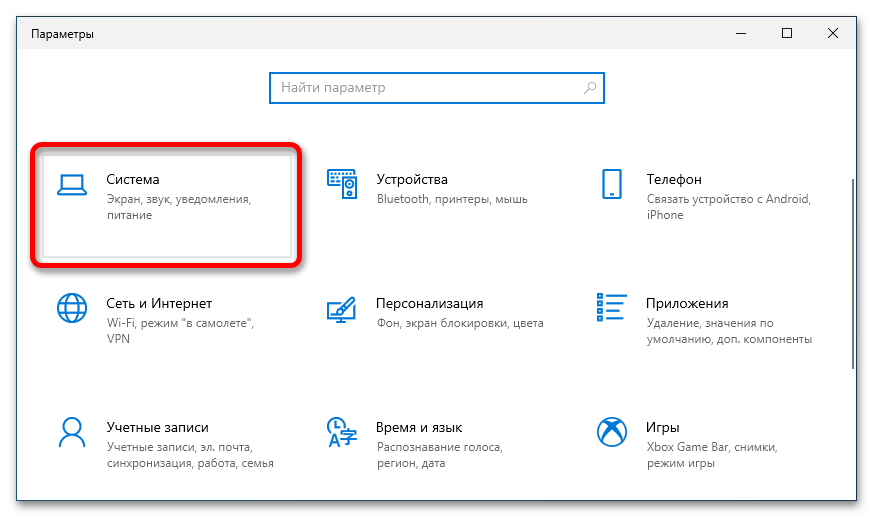
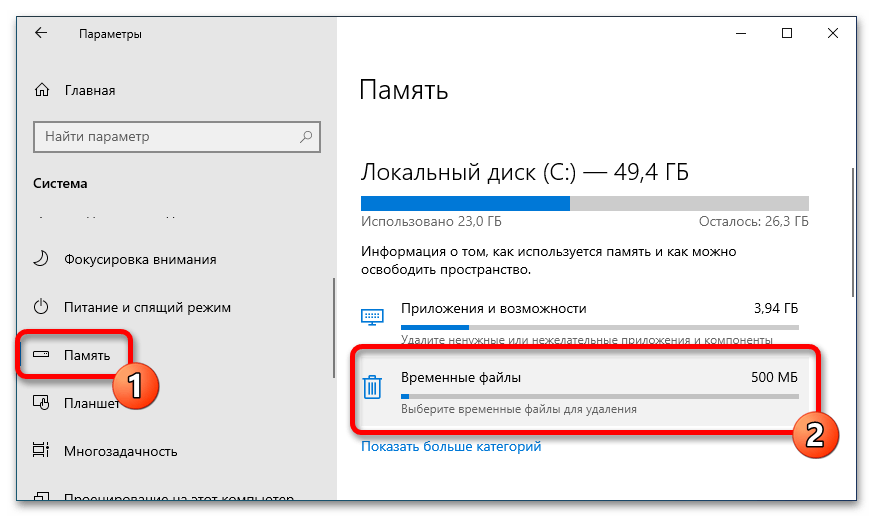

Способ 2: Сторонний софт
Самостоятельная, ручная очистка директории «AppData» занимает довольно много времени, значительно быстрее это можно сделать с помощью программного обеспечения от сторонних разработчиков. Хороший пример — CCleaner, предназначенный для удаления «мусорных» файлов с компьютера и оптимизации операционной системы. Эта программа содержит не только инструменты для удаления временных данных приложений, но обладает и многими другими полезными функциями.
На нашем сайте есть отдельная статья, в которой подобно рассматривается способ очистки компьютера с помощью этого приложения, рекомендуем с ней ознакомиться.
Подробнее: Как очистить компьютер от мусора с помощью программы CCleaner
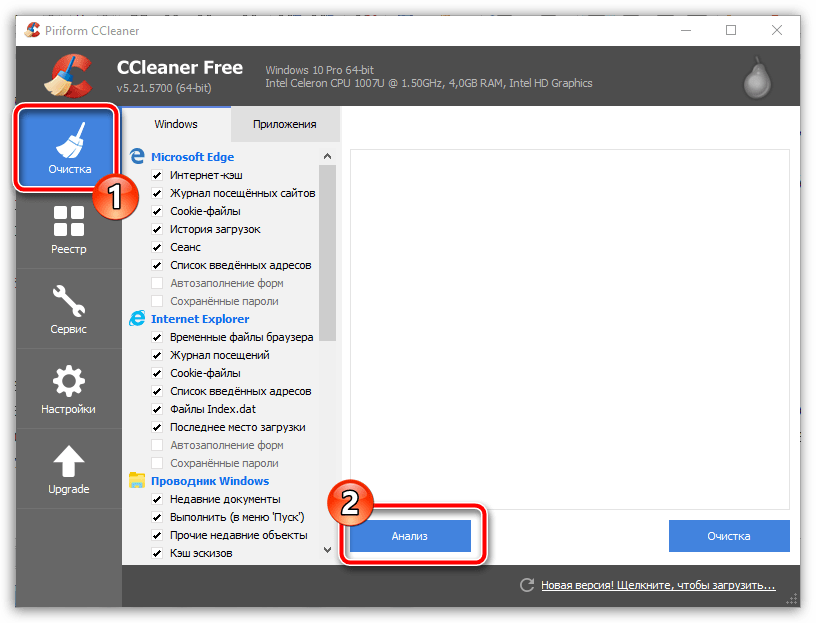
Примечание! Очистка папки «AppData» зачастую является частью процедуры оптимизации операционной системы, что в конечном итоге приводит не только к освобождению большого объема внутренней памяти компьютера, но и к повышению его быстродействия. Если вы хотите завершить эту процедуру, не ограничиваясь только папкой «AppData», рекомендуем ознакомиться с другой статьей на нашем сайте, перейдя по ссылке ниже.
Подробнее: Увеличение производительности компьютера на Windows 10
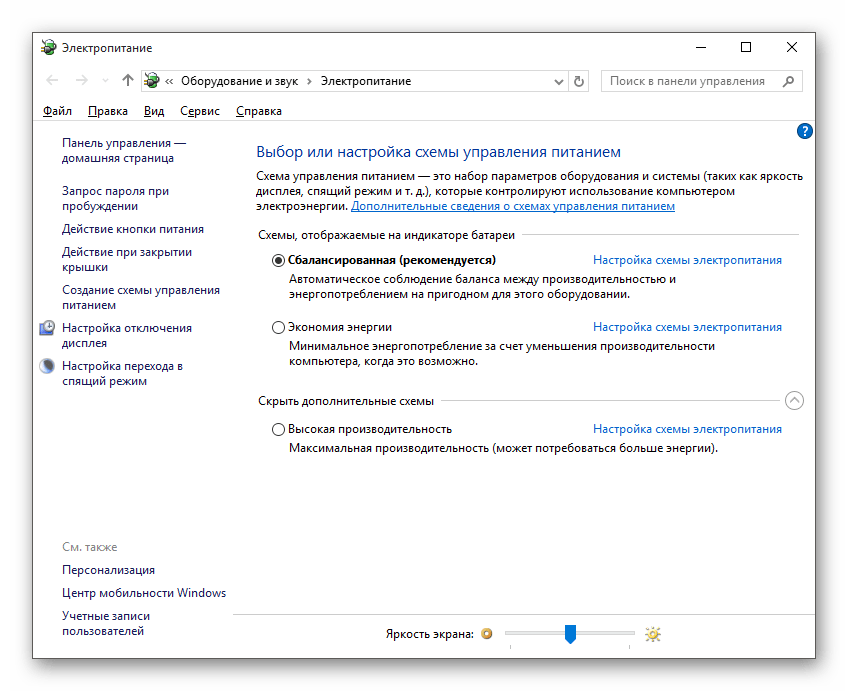
 Наш Telegram каналТолько полезная информация
Наш Telegram каналТолько полезная информация
 Настройка переключения раскладки в Windows 10
Настройка переключения раскладки в Windows 10
 Включение гибернации на компьютере с Windows 10
Включение гибернации на компьютере с Windows 10
 Включение и настройка ночного режима в Windows 10
Включение и настройка ночного режима в Windows 10
 Назначение программ по умолчанию в ОС Windows 10
Назначение программ по умолчанию в ОС Windows 10
 Отключаем Hyper-V в Windows 10
Отключаем Hyper-V в Windows 10
 Как сделать прозрачной панель задач в Windows 10
Как сделать прозрачной панель задач в Windows 10
 Включение файла подкачки на компьютере с Windows 10
Включение файла подкачки на компьютере с Windows 10
 Исправление размытых шрифтов в Windows 10
Исправление размытых шрифтов в Windows 10
 Как установить тему на Windows 10
Как установить тему на Windows 10
 Установка Microsoft Store в Windows 10
Установка Microsoft Store в Windows 10
 Решаем проблему с неработающей камерой на ноутбуке с Windows 10
Решаем проблему с неработающей камерой на ноутбуке с Windows 10
 Решение проблемы с установкой антивируса Kaspersky в Windows 10
Решение проблемы с установкой антивируса Kaspersky в Windows 10
 Устранение проблем с установкой обновлений в Windows 10
Устранение проблем с установкой обновлений в Windows 10
 Windows 10 и черный экран
Windows 10 и черный экран
 Проверка Windows 10 на наличие ошибок
Проверка Windows 10 на наличие ошибок
 Управление правами учетной записи в Windows 10
Управление правами учетной записи в Windows 10
 Удаление обновлений в Windows 10
Удаление обновлений в Windows 10
 Настройка SSD под Windows 10
Настройка SSD под Windows 10
 Установка RSAT в Windows 10
Установка RSAT в Windows 10
 Изменение раскладки клавиатуры в Windows 10
Изменение раскладки клавиатуры в Windows 10 lumpics.ru
lumpics.ru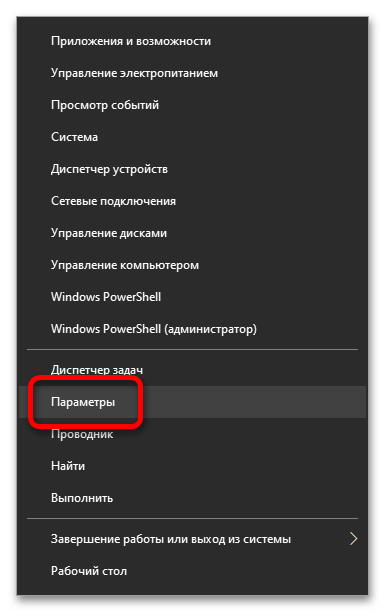
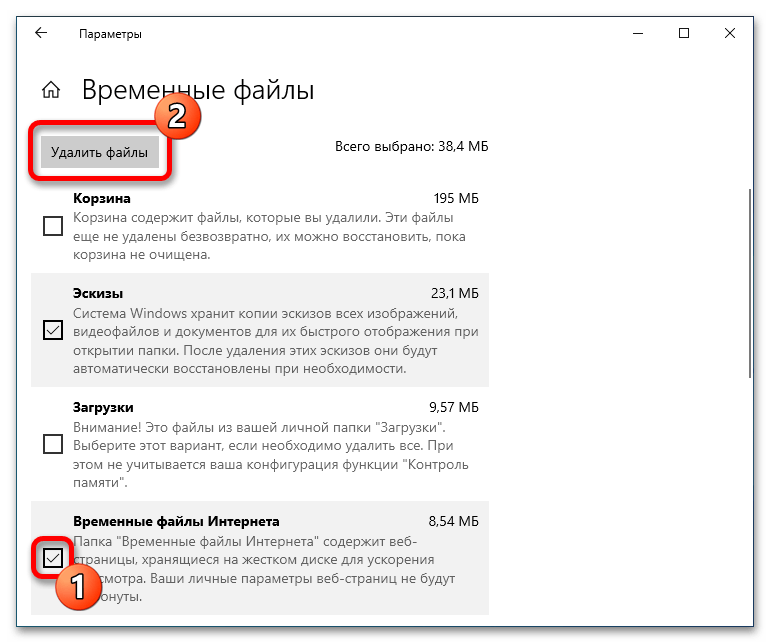
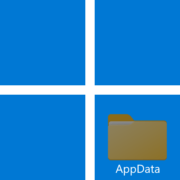
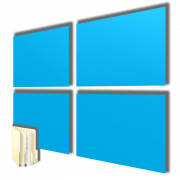

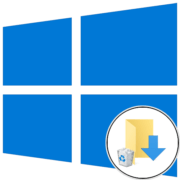

Спасибо за предоставленную информацию.
Большое спасибо, почистила 19 Гб.